Пеек је анимирани ГИФ снимач екрана заснован на ГУИ (графички кориснички интерфејс). Има једноставан кориснички интерфејс и једноставан је за употребу. Пеек вам омогућава да дефинишете подручје екрана за снимање анимираног гиф-а. Главна употреба програма Пеек је снимање видео записа карактеристика ваше апликације или пријављивање грешке. Иако Пеек снима ГИФ, видео можете да снимате и у форматима МП4, АПНГ и ВебМ.
У овом водичу ћете научити да инсталирате Пеек на Убунту 20.04 преко званичних и ППА складишта. У припреми овог водича, најновија верзија програма Пеек је 1.5.1.
Инсталирајте Пеек на Убунту 20.04 из званичног спремишта
Пеек је укључен у Убунту 20.04 службено спремиште и лако се може инсталирати помоћу команде апт. Пре инсталирања програма Пеек, први корак је отварање терминала и извршавање задате наредбе са судо привилегијама за ажурирање апт кеша спремишта:
$ судо апт упдате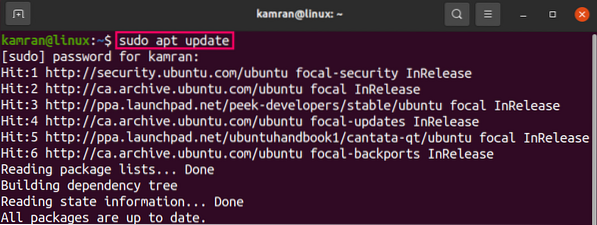
Затим инсталирајте Пеек помоћу наредбе дате у наставку:
$ судо апт инсталл пеек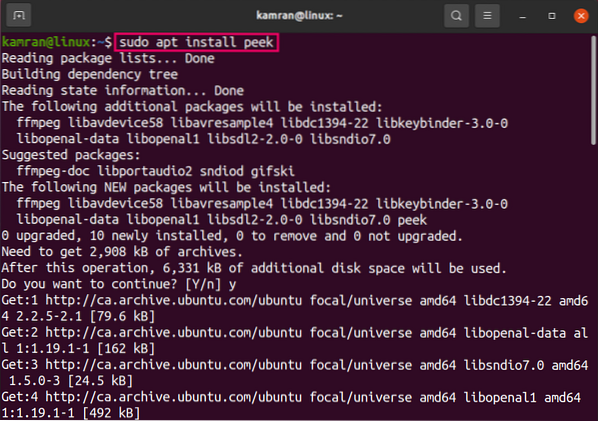
Утипкајте "и" на терминалу да бисте наставили са процесом инсталације и притисните тастер "Ентер" када се у командној линији затражи опција "да" и "не".
Једном када је завирник инсталиран, проверите инсталирану верзију наредбом:
$ пеек --верзија
Пеек верзија 1.5.1 је инсталиран на мом Убунту 20.04 систем.
Покрените апликацију Пеек и снимите видео на екрану
Након успешне инсталације, апликација Пеек може се покренути или из менија апликација или преко терминала. Да бисте га покренули графички, кликните на мени апликација и потражите завиривање.
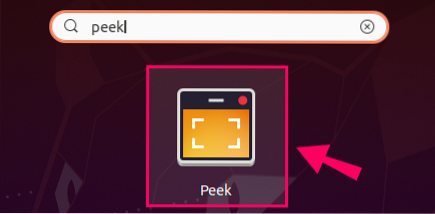
Кликните на икону апликације Пеек да бисте је покренули.
Да бисте га покренули са терминала, откуцајте наредбу:
$ завири
Апликација Пеек ће бити покренута.
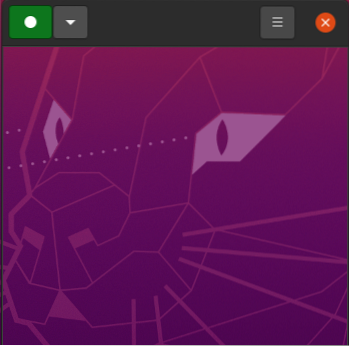
Ако сте заинтересовани за одабир било ког другог формата видео записа, а не гиф, кликните на дугме у облику стрелице надоле и одаберите жељени видео формат између ГИФ, АПНГ, ВебМ и МП4.
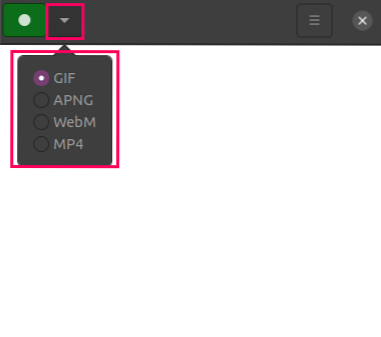
Такође можемо подесити или дефинисати површину прозора који ће се снимати помоћу подешавања величине прозора. Да бисте поставили величину прозора, кликните на дугме Мени и одаберите опцију „Постави величину прозора“.

Унесите висину и ширину прозора.
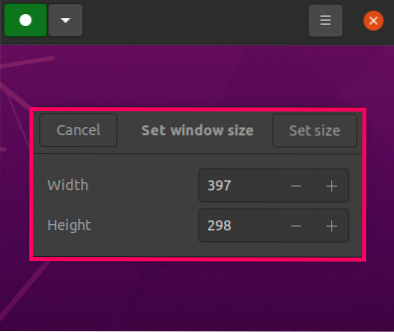
За снимање видео записа кликните на зелено дугме.

Кликните црвено дугме стоп да зауставите снимање.
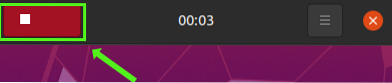
Након заустављања снимања на екрану, наведите име видео записа, одаберите путању на којој ће се тај видео снимак чувати и кликните на „Сачувај.'
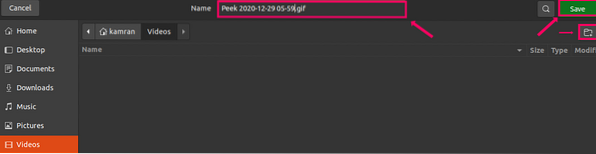
Инсталирајте Пеек на Убунту 20.04 кроз складиште ППА
Док инсталирате Пеек преко ППА, први корак је додавање стабилног спремишта помоћу наредбе:
$ судо адд-апт-репозиторијум ппа: пеек-девелоперс / стабле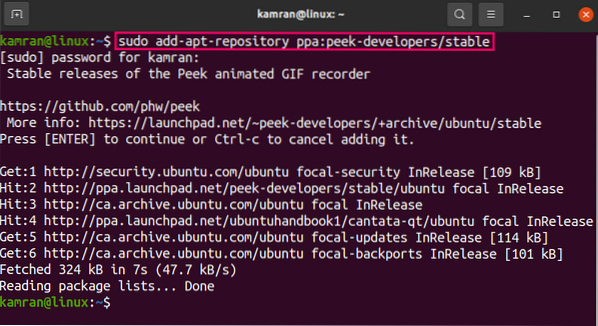
Када се дода ППА спремиште, ажурирајте списак системског спремишта извршавањем на терминалу:
$ судо апт упдате
Затим инсталирајте Пеек тако што ћете написати команду:
$ судо апт инсталл пеек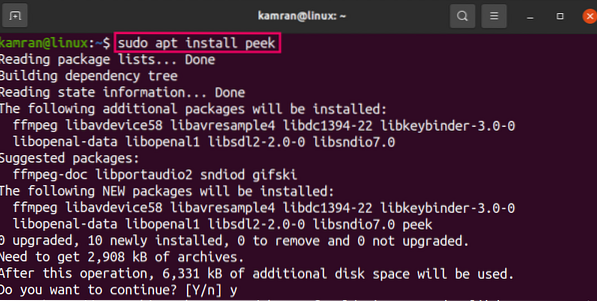
Једном када је Пеек инсталиран, проверите инсталирану верзију користећи:
$ пеек --верзија
Пеек верзија 1.5.1 је инсталиран на Убунту 20.04 кроз складиште ППА.
Деинсталирајте Пеек из Убунту-а 20.04
Ако желите да деинсталирате Пеек у било којој фази, користите доњу наредбу за деинсталацију Пеек-а:
$ судо апт ремове --ауторемове пеек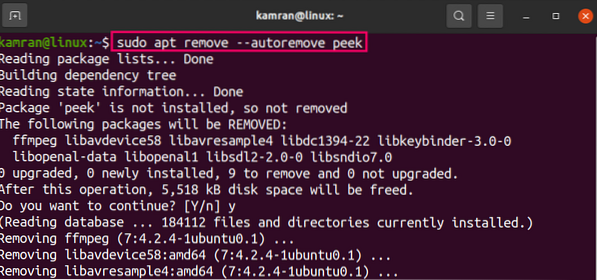
Горе дата команда ће уклонити Пеек из Убунту 20.04 или је инсталиран из званичног или ППА спремишта.
Закључак
Пеек је бесплатни снимач екрана који се може инсталирати на Убунту 20.04 из званичног спремишта као и преко ППА спремишта. Овај чланак укратко објашњава оба начина инсталације за инсталирање програма Пеек на Убунту 20.04. Поред тога, чланак води кроз снимање видео записа са екрана.
 Phenquestions
Phenquestions


